电脑为什么没有压缩文件选项 右键菜单没有压缩文件选项如何添加
当我们要对电脑中的文件或者文件夹进行压缩的话,只需要右击文件就可以看到压缩文件选项进行压缩了,可是近日有用户却遇到了电脑没有压缩文件选项的情况,很多人不知道为什么,可能是没有安装压缩软件或者压缩软件设置有问题,本文或者就给大家介绍一下右键菜单没有压缩文件选项的详细添加方法。
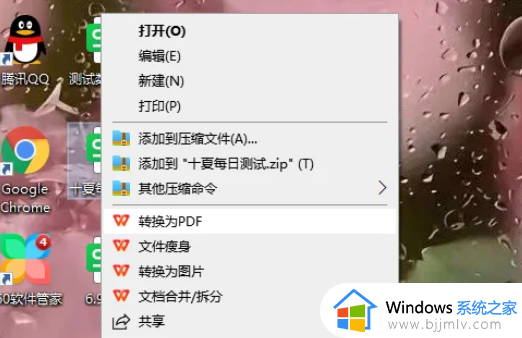
具体解决方法如下:
1.安装压缩软件
如果你的电脑没有安装压缩软件,那么右键菜单中就不会出现“压缩”选项。你可以下载并安装一款压缩软件,如WinRAR、7-Zip等。安装完成后,重新启动电脑,右键菜单中就应该出现“压缩”选项了。
2.检查压缩软件设置
如果你已经安装了压缩软件,但是右键菜单中仍然没有“压缩”选项,那么可能是压缩软件的设置出现了问题。你可以打开压缩软件,进入设置界面,检查是否启用了右键菜单选项。如果没有启用,那么就需要勾选相应的选项,然后重新启动电脑。
3.检查注册表设置
如果以上两种方法都没有解决问题,那么可能是注册表设置出现了问题。你可以按下Win+R键,打开运行窗口,输入“regedit”,打开注册表编辑器。然后依次展开以下路径:
HKEY_CLASSES_ROOT\*\shellex\ContextMenuHandlers
在这个路径下,你应该能够找到压缩软件的注册表项。如果没有找到,那么就需要重新安装压缩软件。如果找到了,那么就需要检查注册表项的设置是否正确。如果设置正确,那么就需要重新启动电脑。
关于电脑为什么没有压缩文件选项的详细解决方法就给大家介绍到这里了,有遇到一样情况的用户们可以参考上述方法步骤来进行解决,希望帮助到打击。
电脑为什么没有压缩文件选项 右键菜单没有压缩文件选项如何添加相关教程
- 电脑上rar文件没有解压选项怎么办 电脑rar文件右键没有解压如何解决
- 右键没有新建文件夹怎么办 电脑右键菜单没有新建文件夹选项的解决方法
- 怎样解压电脑上的压缩文件 电脑上压缩文件如何解压
- 电脑上如何解压文件压缩包 电脑压缩文件怎么解压打开
- 压缩文件rar有密码怎么解除 压缩文件rar的密码如何解除
- 压缩文件如何加密码保护 压缩文件怎么加密
- 夸克没有vip怎么解压压缩包 夸克如何不开会员解压文件
- 文件夹不压缩怎么加密 如何给文件夹不压缩设置密码
- 为什么压缩文件打不开怎么办 电脑解压不了压缩文件如何解决
- win压缩文件怎么压缩最小 怎样将文件压缩到最小
- 惠普新电脑只有c盘没有d盘怎么办 惠普电脑只有一个C盘,如何分D盘
- 惠普电脑无法启动windows怎么办?惠普电脑无法启动系统如何 处理
- host在哪个文件夹里面 电脑hosts文件夹位置介绍
- word目录怎么生成 word目录自动生成步骤
- 惠普键盘win键怎么解锁 惠普键盘win键锁了按什么解锁
- 火绒驱动版本不匹配重启没用怎么办 火绒驱动版本不匹配重启依旧不匹配如何处理
电脑教程推荐
win10系统推荐